发布时间:2024-05-29 10:59编辑:91下载站阅读:113次我要评论(0)
很多小伙伴在使用Edge浏览器的过程中可能会遇到各种各样的问题,大部分问题我们可以直接使用Edge浏览器中的设置进行解决,也有一些问题我们需要借用电脑设置进行处理。例如当我们在使用Edge浏览器时如果遇到了“由你的组织管理”提示,我们可以选择打开注册表编辑器,然后在注册表编辑器页面中打开“HKEY_LOCAL_MACHINE”和“HKEY_CURRENT_USER”下的“Microsoft”文件夹,接着查看是否有Edge文件,将Edge文件删除,再重启Edge浏览器即可。有的小伙伴可能不清楚具体的操作方法,接下来小编就来和大家分享一下Edge浏览器“由你的组织管理”的解决方法。
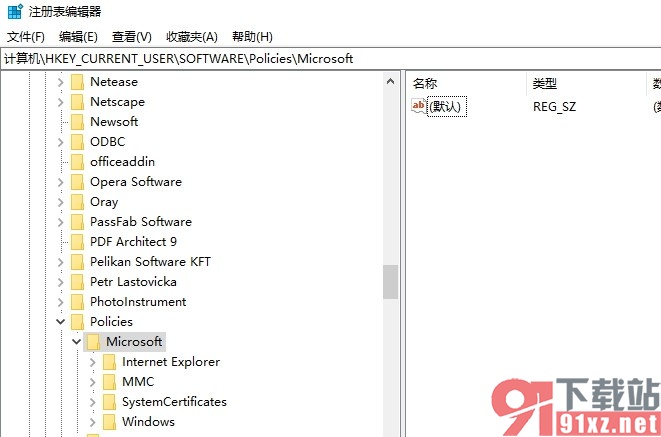
1、第一步,我们在点击打开Edge浏览器之后,再在Edge浏览器页面上方的网址栏中输入“edge://policy”并点击回车键
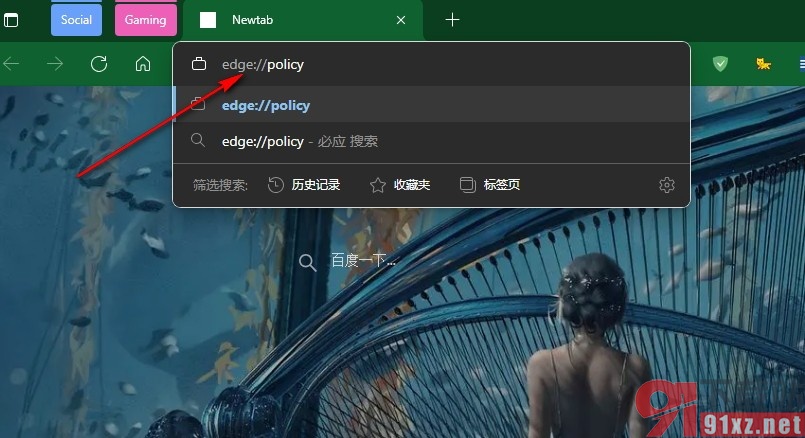
2、第二步,进入策略页面之后,我们查看“Policy Precedence”和“Microsoft Edge Policies”,正常情况下,这两个策略的状态应该是“未设置策略”
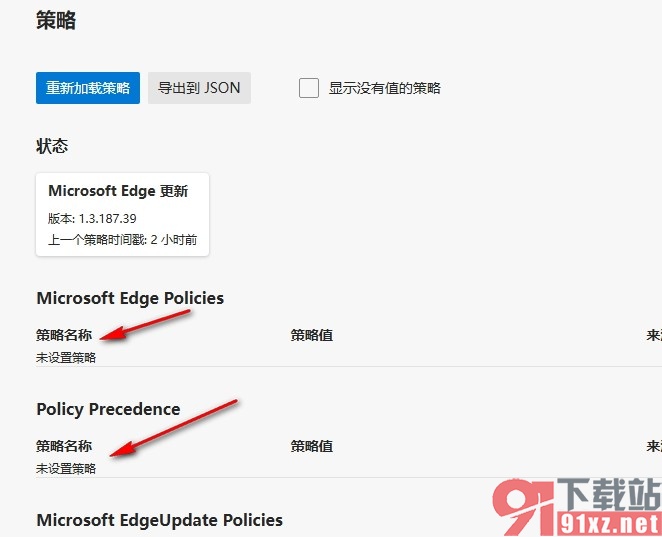
3、第三步,如果策略页面中显示有策略,那么我们就需要点击打开桌面左下角的“开始”按钮,然后直接输入“注册表编辑器”选项,再点击打开注册表编辑器应用
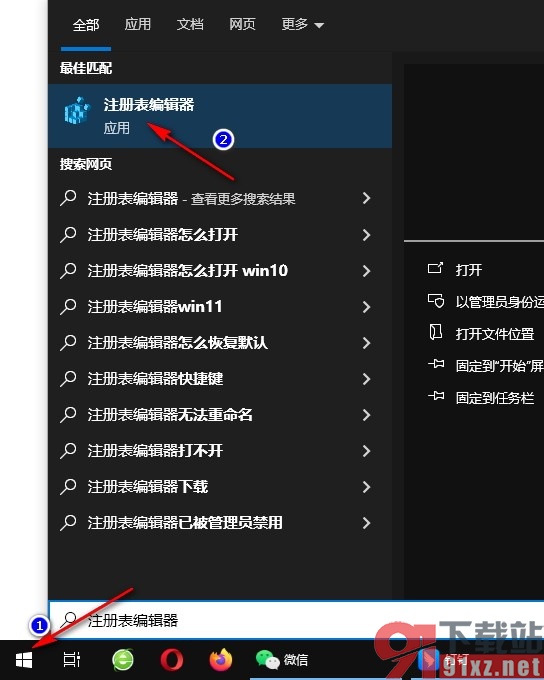
4、第四步,打开注册表编辑器之后,我们在地址栏中输入“HKEY_LOCAL_MACHINESOFTWAREPoliciesMicrosoft”,然后在Microsoft下找到含有Edge的文件夹,右键单击删除该文件夹
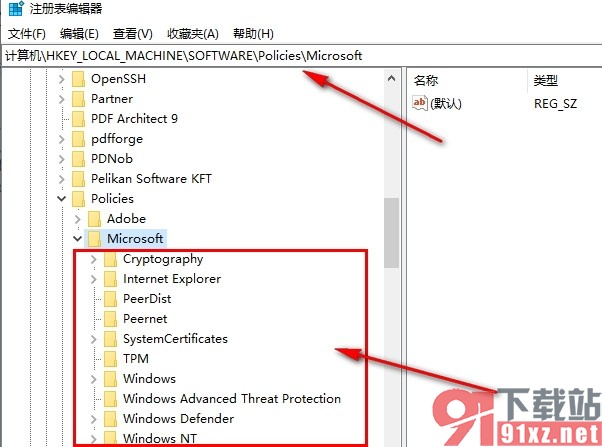
5、第五步,接着我们再次输入“HKEY_CURRENT_USERSOFTWAREPoliciesMicrosoft”,然后将“Microsoft”下的Edge文件夹删除,最后重启Edge浏览器即可,如果该操作无效,我们可以尝试删除电脑中的广告软件、杀毒软件或是最近下载的软件,再重复该操作
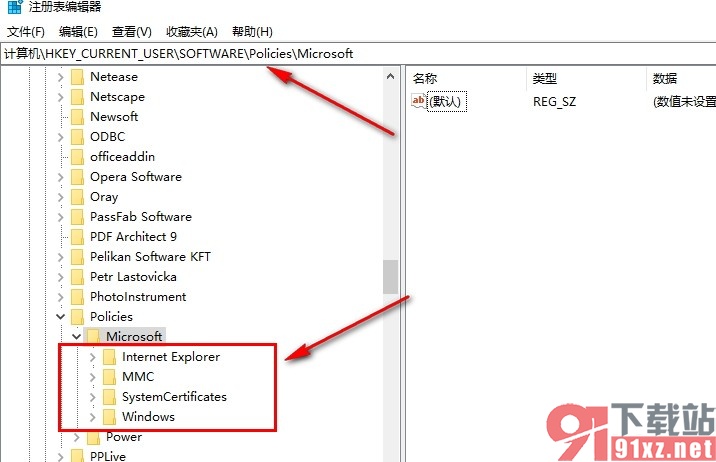
以上就是小编整理总结出的关于Edge浏览器“由你的组织管理”的解决方法,我们点击打开电脑中的注册表编辑器,然后定位到HKEY_LOCAL_MACHINE和HKEY_CURRENT_USER下的“Microsoft”文件夹,在该文件夹下将Edge文件进行删除再重启浏览器即可,感兴趣的小伙伴快去试试吧。